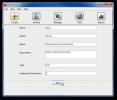Di mana komputer di Windows 8? Tampilkan Di Desktop, Sematkan ke Layar Mulai
Jadi Microsoft meluncurkan Windows 8 Consumer Preview kemarin, membuatnya tersedia untuk massa untuk pengujian dan mendapatkan rasa Metro UI baru dan OS secara umum. Di tengah semua ooh dan aah, satu frustrasi yang banyak pengguna temui adalah (jelas) kurangnya ikon Komputer di desktop. Sekarang, sejujurnya, itu bukan hal yang baru, karena sejak zaman Windows XP, desktop telah bersih dari ikon apa pun tanpa Keranjang Sampah. Di mana masalah muncul kali ini, adalah fakta bahwa sebelumnya, Anda dapat dengan mudah mengakses Komputer (atau Komputer Saya, jika Anda mau) dari Start Menu. Windows 8, bagaimanapun, mengambil Start Menu secara keseluruhan, dan bahkan Start Screen yang terkenal tidak menghadirkan pintasan apa pun untuk mengakses komputer, atau menjelajahi isi hard drive. Meskipun tidak ada yang berubah sehubungan dengan menyatukan ikon kembali ke tempatnya, dan mengingat bahwa Anda masih dapat menelusuri struktur direktori dengan menavigasi melalui tampilan Libraries (baca: Windows Explorer), postingan ini hanya ringkasan tentang bagaimana Anda dapat membawa ikon Komputer lama yang baik kembali ke Desktop Anda, atau membuatnya bersinar saat Mulai Layar.
Sebelum Anda memaki saya karena menulis hal seperti itu, izinkan saya mengklarifikasi bahwa ini untuk mereka yang hanya akan mencoba mencari jalan keluar yang mudah, dan tidak benar-benar mengetahuinya sendiri. Anda mungkin sudah mengetahuinya, dari mana artikel ini tidak berlaku untuk Anda, dan Anda mungkin tidak tahu bagaimana melakukannya, dalam hal ini, Anda dapat berterima kasih kepada saya nanti.
Tampilkan Ikon Komputer Di Desktop
Prosesnya tetap sama persis seperti sebelumnya, tetapi inilah penyegaran.
Klik kanan di mana saja di Desktop, dan pilih Personalisasi dari menu konteks.

Di jendela berikutnya, klik opsi yang mengatakan "Ubah ikon desktop."

Dari kotak dialog yang muncul, centang ikon yang ingin Anda tampilkan, dan tekan OK atau Terapkan.

Itu dia. Anda Komputer (atau ikon lain yang Anda pilih) kembali ke Desktop Anda. Sesederhana itu.

Sematkan Komputer Ke Layar Mulai
Jika Anda ingin akses lebih cepat ke sistem file Anda melalui My Computer, Anda mungkin ingin mempertimbangkan menyematkan ubin Komputer ke Layar Mulai Windows 8. Konsepnya, sekali lagi, persis sama dengan saat menyematkan item ke Start Menu pada iterasi awal Windows. Cukup klik kanan Komputer ikon dan pilih Sematkan ke Mulai dari menu konteks.

Hasilnya akan menjadi ikon baru untuk akses cepat ke lokasi Komputer di Layar Mulai mesin Windows 8 Anda - semuanya semakin mudah!

Perlu dicatat bahwa Anda juga dapat mengakses Komputer Saya melalui fungsi Pencarian universal Windows 8 hanya dengan membuka Layar Mulai dan mengetikkan kata kunci yang diperlukan.
Pencarian
Tulisan Terbaru
Cara Menambahkan Atau Menghapus Aplikasi Dari Panel Bagikan Di Windows 10
Windows 10 memiliki panel Share sistem lebar yang bekerja dengan se...
DiskTune: Fat, Fat32 & NTFS Disk Optimizer Dan Defragmentation Utility [DNP]
Hard disk Anda dapat macet kapan saja, mencatat semua data Anda yan...
MyPomodoro Mengotomatiskan Teknik Pomodoro Untuk Menyelesaikan Tugas dengan Cepat
Menjaga fokus Anda pada tugas-tugas yang dijadwalkan adalah penting...

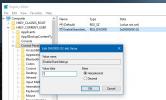
![DiskTune: Fat, Fat32 & NTFS Disk Optimizer Dan Defragmentation Utility [DNP]](/f/89f436df16809590a7e3cdab931a5eec.png?width=680&height=100)